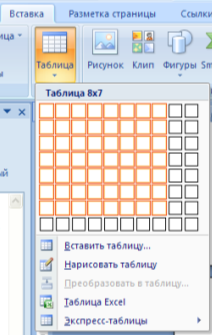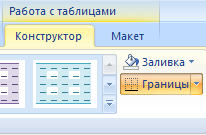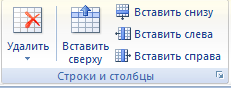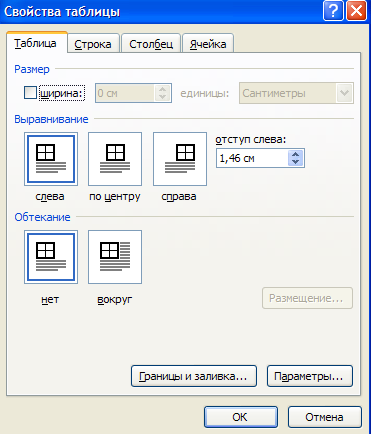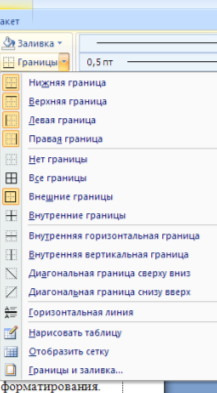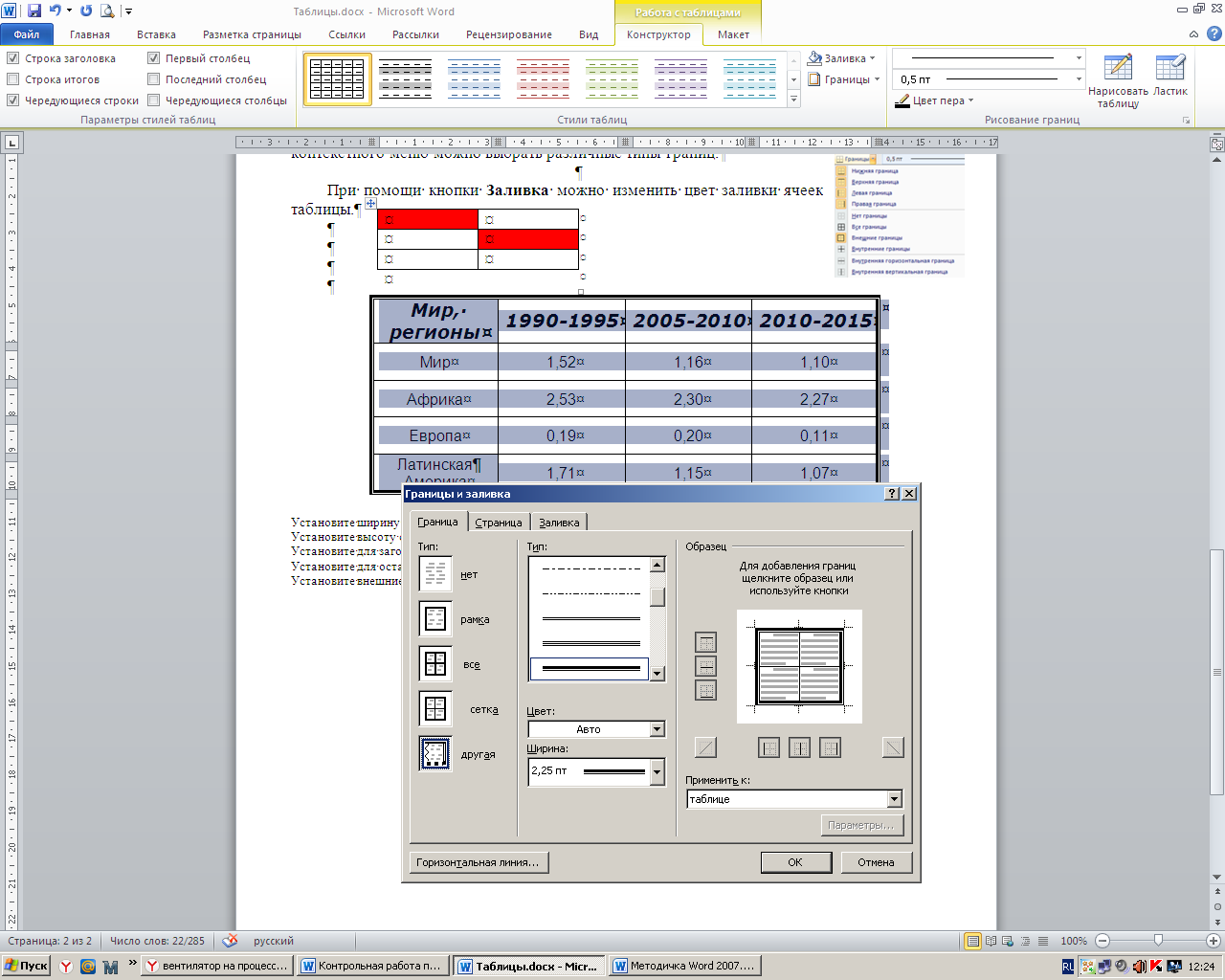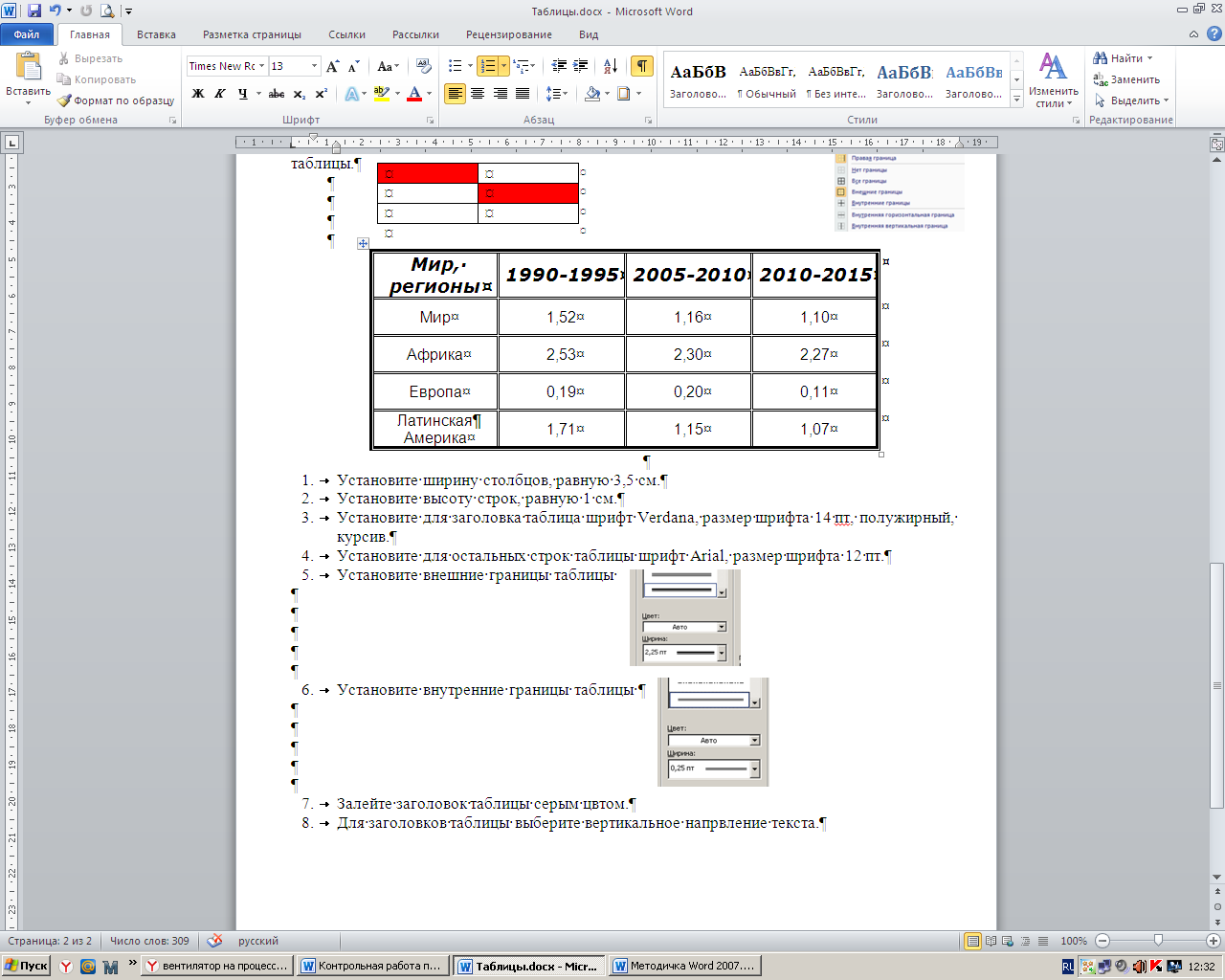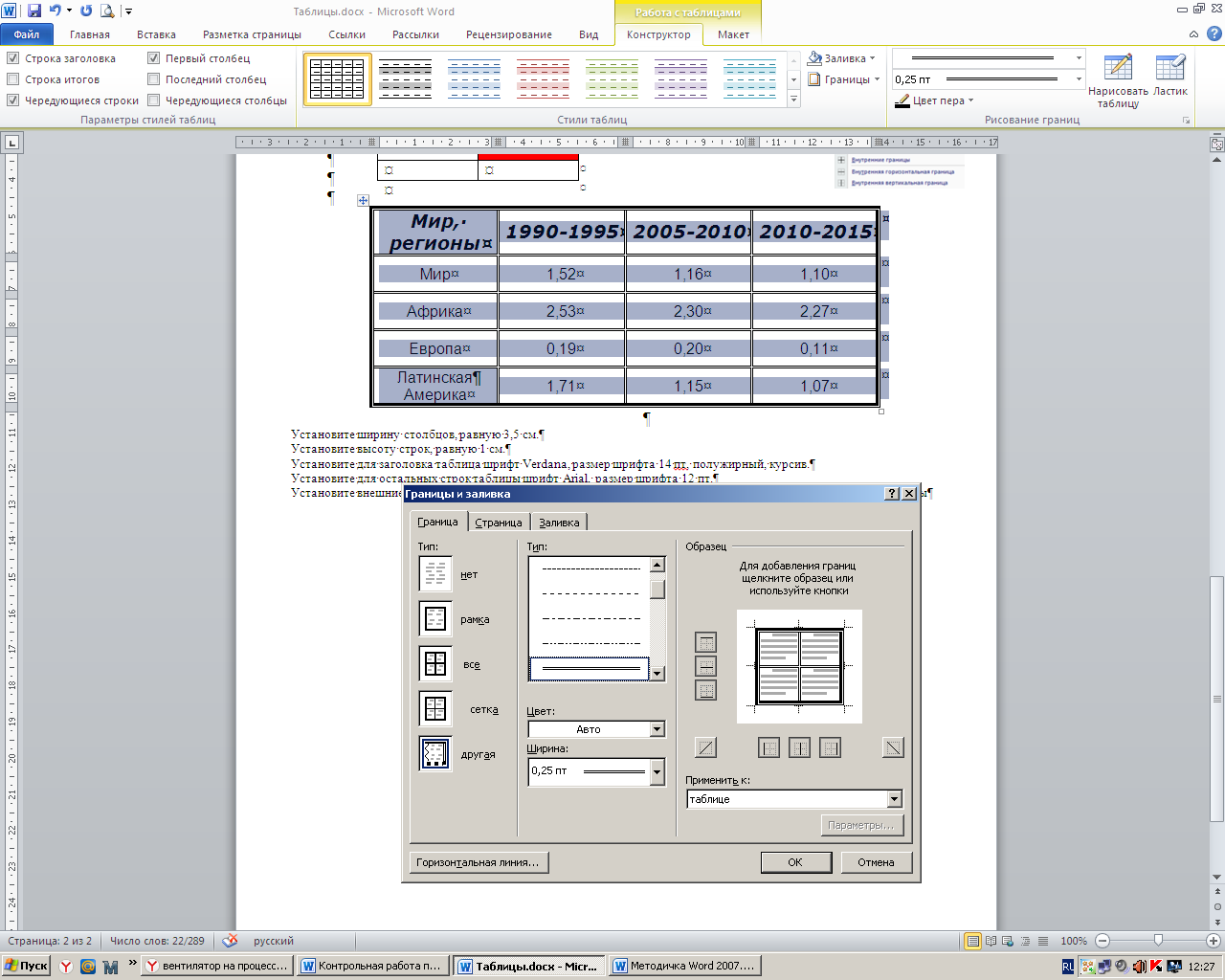Практическая работа «MS Word.Создание и форматирование таблиц»
Любая таблица состоит из строк и столбцов. Их пересечение образуют ячейки таблицы.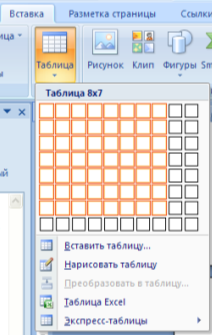
Для вставки таблицы служит кнопка Таблицы, расположенная на панели Таблицы лента Вставка. При нажатии на эту кнопку можно в интерактивном режиме выбрать необходимое количество строк и столбцов для будущей таблицы.
Создание таблиц
Задание 1. Создайте таблицу «Годовые темпы роста населения мира, в %»
(заголовок таблицы – шрифт Times New Roman, размер шрифта - 14 пт, стиль – полужирный, курсив; данные в таблице - шрифт Times New Roman, размер шрифта - 14 пт)
Годовые темпы роста населения мира, в %
| Мир, регионы | 1990-1995 | 2005-2010 | 2010-2015 |
| Мир | 1,52 | 1,16 | 1,10 |
| Африка | 2,53 | 2,30 | 2,27 |
| Европа | 0,19 | 0,20 | 0,11 |
| Латинская Америка | 1,71 | 1,15 | 1,07 |
После того как таблица вставлена в окне текстового редактора появляется контекстный инструмент Работа с таблицами, содержащий две ленты: Конструктор и Макет.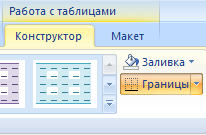
Редактирование таблиц
Для вставки и удаления элементов таблицы предназначены инструменты панели Строки и столбцы контекстной ленты Макет.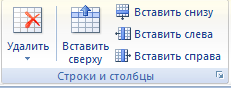
Задание 2.
Добавьте после третьей строки новую строку: Азия; 1,63; 1,08; 0,99.
Добавьте после первого столбца столбец: 1980-1985; 1,76; 2,8; 1,94; 0,40; 2,1.
Добавьте последнюю строку в таблицу: Северная Америка; 0,97; 1,01; 0,91; 0,86.
Добавьте последний столбец в таблицу: 2095-2100; 0,06; 0,59; -0,31; 0,01; -0,3; 0,2.
Форматирование таблиц
Тонкие настройки таблицы (параметры строк, столбцов, ячеек) можно произвести в окне Свойства таблицы, которое открывается кнопкой Свойства на панели Таблица.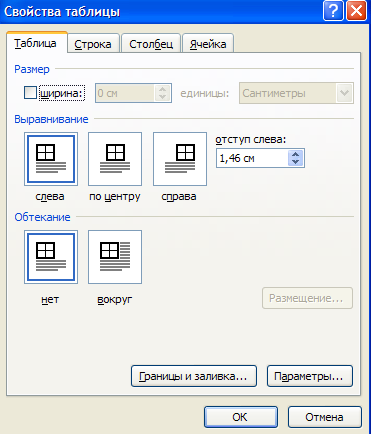
Для настроек границ таблицы служит кнопка Границы. Из ее контекстного меню можно выбрать различные типы границ.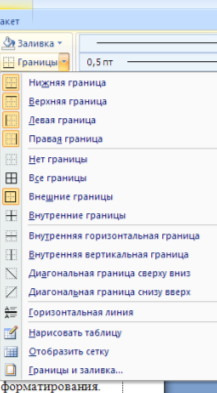
При помощи кнопки
Заливка можно изменить цвет заливки ячеек таблицы.
Задание 3.
Установите высоту строк, равную 1 см.
Установите ширину столбцов, равную 3,5 см.
Установите альбомную ориентацию страницы (Разметка страницы – Ориентация…).
Установите для заголовка таблица шрифт Verdana, размер шрифта 14 пт, полужирный, курсив.
Установите для остальных строк таблицы шрифт Arial, размер шрифта 12 пт.
Отцентрируйте (выровняйте по центру) текст во всех ячейках таблицы.
Установите внешние границы таблицы 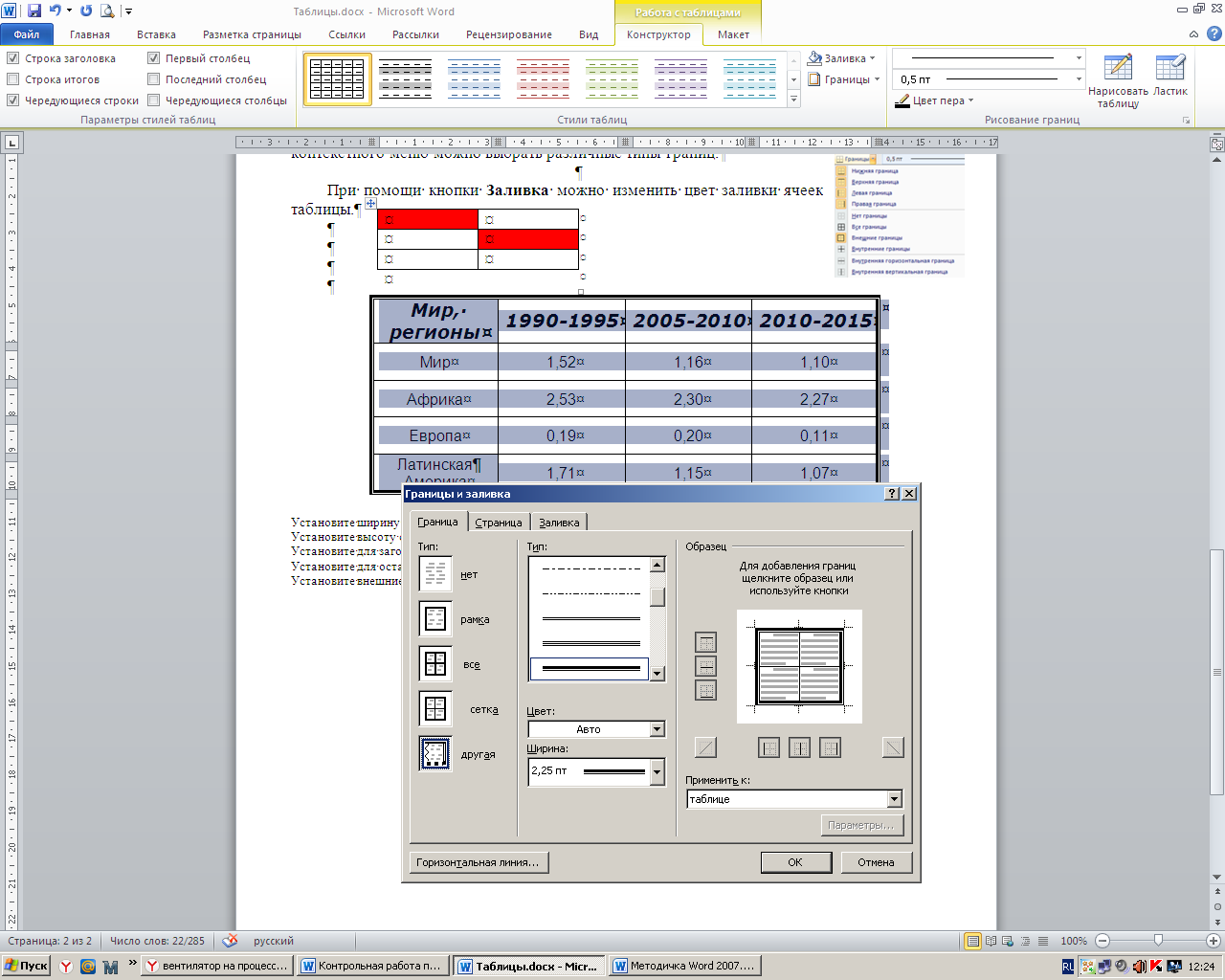
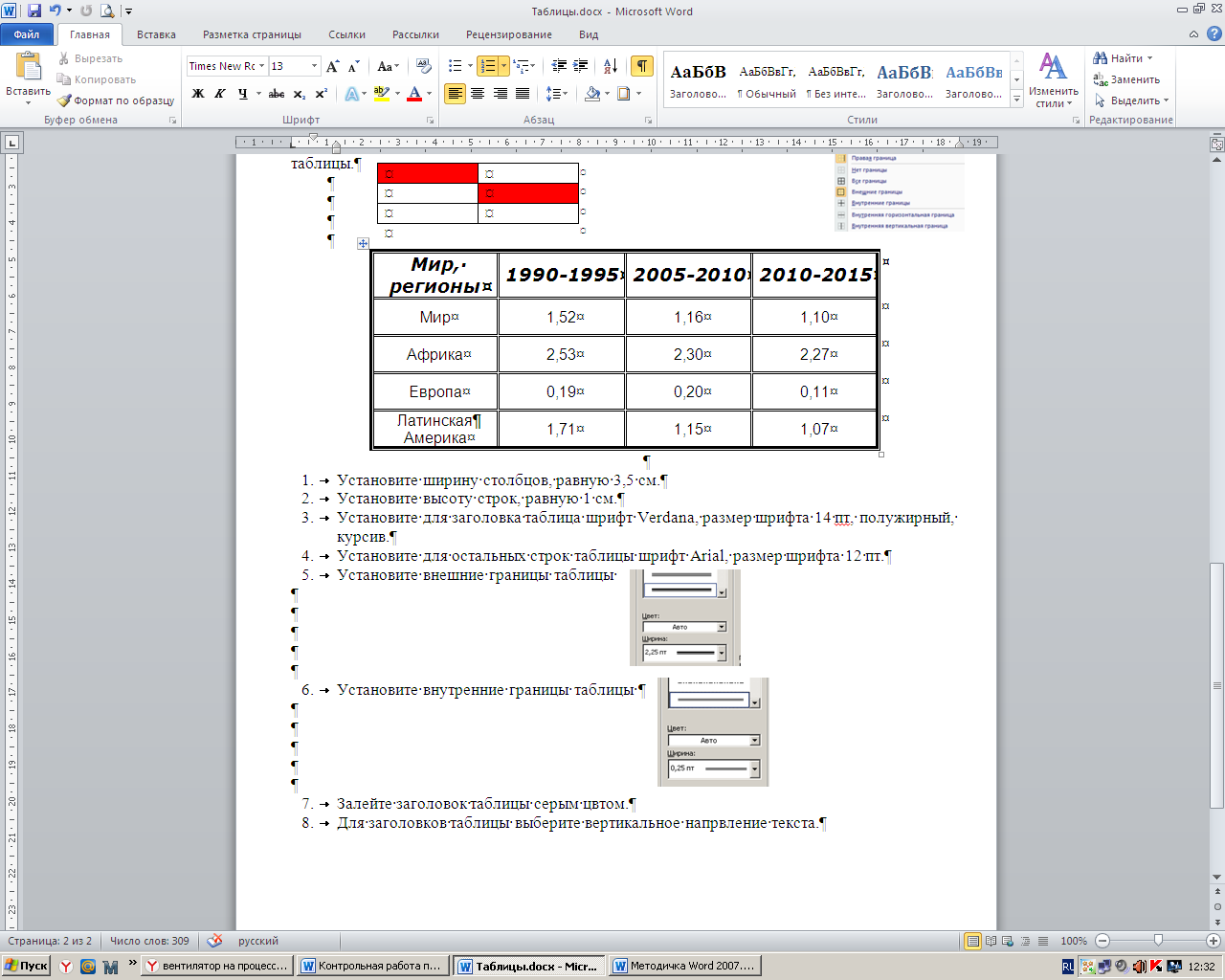
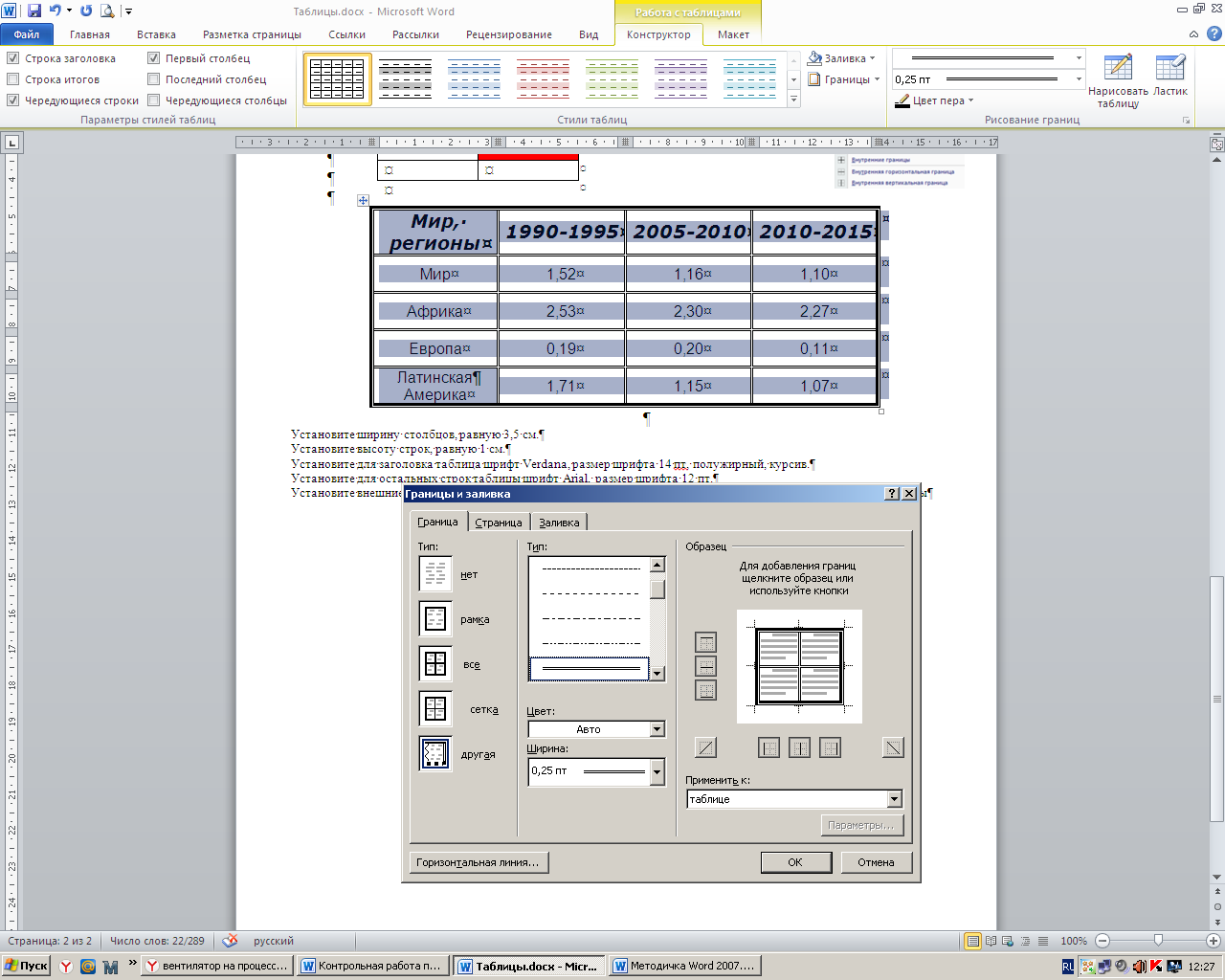
Установите внутренние границы таблицы
Для заголовков таблицы выберите вертикальное напрвление текста (если необходимо, увеличьте высоту строки).
Залейте заголовкистолбцов таблицы серым цвтом.
Скопируйте таблицу вместе с заголовком.
Удалите второй столбец во второй таблице.
Используя инструменты панели Стили таблиц контекстной ленты Конструктор установите любое автоматическое форматирование для только что скопированной таблицы.